Tabla de contenido
Google Drive es seguro para almacenar fotos e información confidencial. Las empresas grandes y pequeñas y los particulares de todo el mundo confían en Google Drive para almacenar su información confidencial y otra información personal como fotos, documentos y otros archivos.
Soy Aaron, un profesional y entusiasta de la tecnología con más de 10 años de trabajo en ciberseguridad y con la tecnología. Confío en Google Drive como una de las pocas opciones en la nube que uso a diario para almacenar mi información personal.
En este post, te explicaré por qué Google Drive es seguro para almacenar archivos personales y confidenciales. También te explicaré qué puedes hacer para asegurarte de que tu información sólo la veas tú y quienes tú quieras que la vean.
Puntos clave
- Google Drive es seguro.
- La forma en que proteges tu cuenta de Google es tan importante, si no más, que lo que hace Google para proteger tu cuenta y mantener tu información segura.
- La autenticación de dos factores, es decir, el uso de dos cosas para acceder a tu cuenta, es genial.
- Sólo comparte y da permiso o acceso a personas que conoces y en las que confías.
- Nunca dejes tu cuenta conectada sin vigilancia, especialmente en un ordenador público.
¿Es Google Drive seguro?
En resumen: sí.
Google gasta cientos de millones de dólares al año para asegurar su propio hardware y software y está comprometiendo más de 10.000 millones de dólares al año para avanzar en la ciberseguridad en todo el mundo. Decir que Google se toma la seguridad en serio es un eufemismo. Más de mil millones de personas utilizan Google Drive en todo el mundo... ¡y eso fue en 2018!
De hecho, Google gestiona el Centro de Seguridad de Google, que proporciona recursos y materiales explicativos a los usuarios de Google sobre cómo utilizar el conjunto de productos de Google de forma segura y mantener la privacidad y la seguridad en línea. Parte de la información es de carácter general, mientras que otra se centra en los productos.
El Centro de Seguridad de Google también describe algunas de las medidas de seguridad que Google implementa para mantener tus datos a salvo, entre las que se incluyen:
- Encriptación de datos en tránsito y en reposo: el "paquete" que contiene sus datos se encripta para que su contenido no sea fácilmente legible.
- Transmisión segura: la "tubería" por la que viaja su "paquete" de datos también está encriptada, lo que dificulta ver lo que viaja.
- Análisis de virus: cuando un archivo está en Google Drive, Google lo analiza en busca de código malicioso.
- Otras medidas de seguridad.
Eso es sólo para las cuentas gratuitas de uso personal. Las cuentas escolares y laborales tienen muchas más protecciones activas y pasivas para los datos.
Así que, como puedes ver, Google Drive como plataforma es segura. Tu siguiente pregunta debería ser...
¿Mi información es segura?
Esta es una pregunta mucho más espinosa porque la respuesta depende de usted, el usuario.
Cuando la mayoría de la gente pregunta "¿está mi información segura?", he descubierto que lo que realmente quieren decir es "¿puedo controlar quién accede, utiliza y distribuye mi información?".
El control es la clave. No quieres que alguien acceda a tu información, la robe y haga un mal uso de ella. Si no controlas los datos, no puedes evitar que alguien lo haga.
Tu información es tan segura como tú lo hagas. Google Drive contiene numerosas funciones para socializar y compartir datos con tu familia, amigos y otras personas. Dependiendo de cómo compartas, puedes perder el control sobre esos datos, lo que hace que sean menos seguros.
También quiero señalar que cuando digo que la información es segura, no quiero decir que sea totalmente segura. La seguridad es una cuestión de probabilidades Por tanto, "seguro" en este contexto significa que has minimizado el riesgo de que tus datos se vean comprometidos en la medida de lo posible.
Empecemos con la hipótesis más sencilla. Tienes una cuenta de Google: utilizas Gmail, Google Photos y Google Drive para el correo electrónico, la copia de seguridad de las fotos y el almacenamiento de la información. Mientras que envías correos electrónicos a otras personas, sólo intercambias información con otros a través de los archivos adjuntos de los correos electrónicos. No compartes fotos ni información utilizando la funcionalidad incorporada de Google Photos o Google Drive.
Basándonos en esa hipótesis, tu información está tan segura como puede estarlo en el curso normal de uso. Los únicos datos que compartes son los que seleccionas específicamente para compartir. Además, no estás compartiendo la información de origen, sólo una copia de la información. Presumiblemente, estás de acuerdo con que esa información sea compartida, reenviada y utilizada.
Vayamos al otro extremo del espectro. Tienes toneladas de imágenes en Google Drive y Google Fotos con múltiples carpetas. Algunas carpetas se han hecho públicas mientras que otras son privadas pero se comparten con numerosas personas.
En esa situación, tu información es significativamente menos segura: has compartido y vuelto a compartir y has añadido accesos con un potencial solapamiento de los accesos públicos e individuales concedidos. Sin una revisión detallada de los permisos, puedes no ser consciente de tu nivel de control sobre tu información.
Por extensión, es posible que desconozca la seguridad de los datos, lo cual es un lugar arriesgado si le preocupa la seguridad.
¿Cómo puedo asegurar mi información?
Tal y como se indica en el Centro de Seguridad de Google, existen numerosas formas de añadir funciones de seguridad a tu cuenta. Personalmente, te recomiendo que lo hagas: hay un pequeño impacto en la facilidad de uso y un gran impacto en la seguridad de tus datos.
Estrategia 1: Eliminar o gestionar los permisos
Te recomiendo que gestiones y potencialmente elimines los permisos. Hacerlo es sencillo, aunque hay que seguir algunos pasos. Te guiaré por el proceso y destacaré cómo puedes mejorar el control de la información. Lo que hagas con los conocimientos depende de ti.
Paso 1 : Abierto Google Drive y navegue hasta el archivo o carpeta que desea revisar. Haga clic en Ver detalles para obtener más información sobre el archivo o la carpeta.
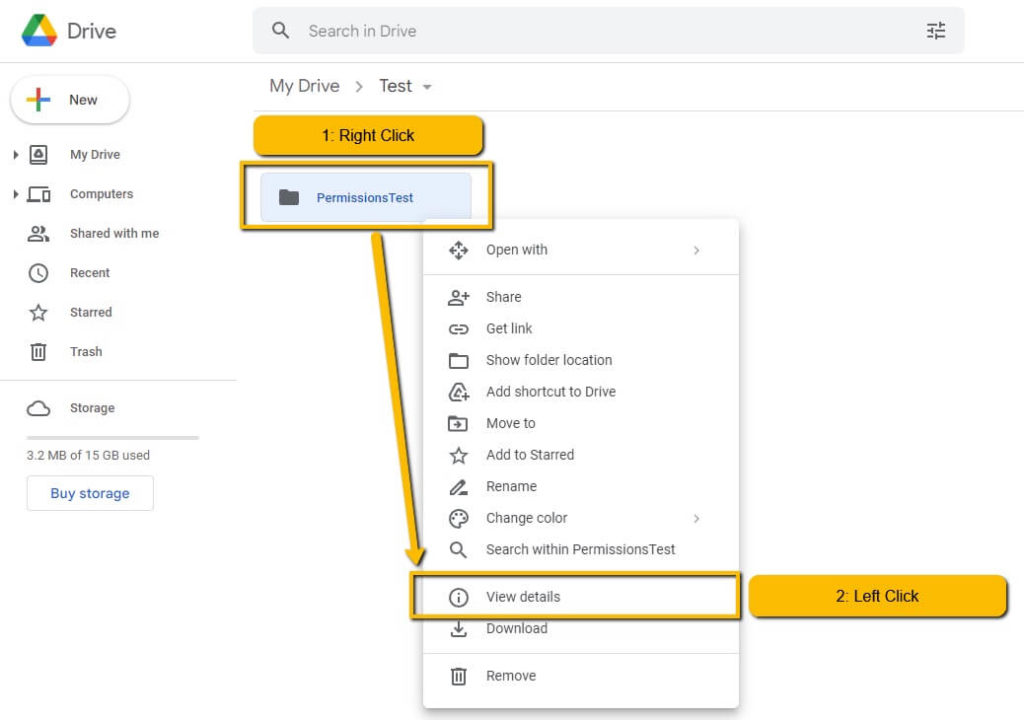
Paso 2 : Haga clic en Gestionar el acceso a la derecha.
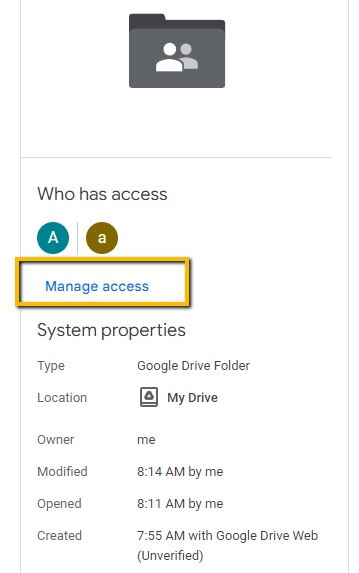
Paso 3 Aquí verás una pantalla con múltiples opciones para gestionar el acceso a tu información.
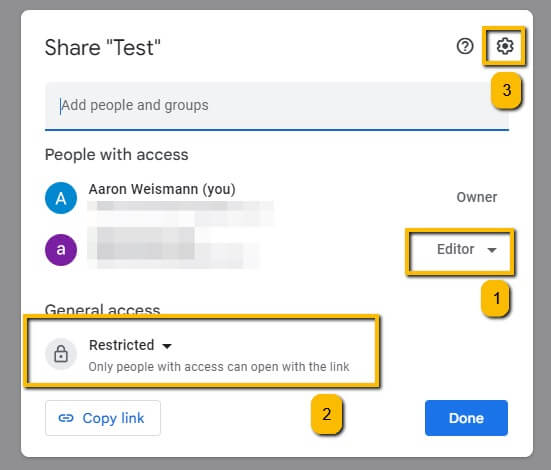
- Puedes mantener el archivo compartido pero cambiar el nivel de acceso que alguien tiene a él. Google ofrece tres niveles de acceso: editor, comentarista y espectador. Los espectadores sólo pueden ver el archivo. Los comentaristas pueden ver y hacer comentarios o sugerencias, pero no pueden cambiar ni compartir el archivo. Los editores pueden ver, hacer comentarios o sugerencias, cambiar y compartir el archivo.
Si quieres que alguien lo vea pero no lo modifique, considera la posibilidad de cambiar su acceso de "Editor" a algo más limitado. Por defecto, Google asigna permisos de "Editor" cuando compartes un archivo en Google Drive.
- Cuando compartes un archivo, éste está "Restringido" por defecto, lo que significa que sólo pueden abrir el enlace aquellos a los que tú o un "Editor" habéis concedido acceso. Puede que haya alguna información que hayas compartido a la que pueda acceder "Cualquiera con el enlace". Piensa si quieres que todo el mundo acceda a tu información o no.
- Digamos que quieres que alguien pueda editar, pero no compartir el enlace. Puedes hacer clic en el pequeño engranaje de la esquina superior y desactivar la capacidad de compartir el enlace o controlar los permisos del archivo.
Estrategia 2: Añadir autenticación multifactorial
La autenticación multifactor, o MFA, es una forma de añadir otra capa de seguridad de acceso a su cuenta. La autenticación multifactor le permite añadir algo además de su nombre de usuario y contraseña para dificultar el acceso a su cuenta; alguien necesita algo más que su nombre de usuario y contraseña para acceder a su cuenta.
Para habilitar la autenticación multifactor, accede a Google.com y haz clic en el distintivo circular de tu cuenta en la esquina superior derecha. A continuación, haz clic en Gestionar su cuenta de Google .
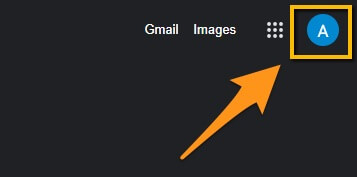
En la siguiente pantalla, haga clic en Seguridad en el menú de la izquierda.

Desplácese hacia abajo hasta Verificación en 2 pasos , haz clic en la barra y sigue la muy útil configuración guiada de Google para la MFA.

Preguntas frecuentes
Aquí hay otras preguntas que puedes tener sobre la seguridad de Google Drive, las responderé brevemente aquí.
¿Es Google Drive seguro frente a los hackers?
Google Drive como servicio probablemente lo sea. Tu Google Drive específico es mucho más seguro si utilizas una contraseña compleja y única. También deberías habilitar MFA. Todo lo que puedas hacer para dificultar a los hackers contribuirá en gran medida a proteger tu Google Drive.
¿Es Google Drive seguro para los documentos fiscales?
De nuevo, esto depende de lo que compartas y de cómo asegures tu cuenta. Si pones tus documentos fiscales en una carpeta compartida, tienes una contraseña simple y fácil de adivinar, y no tienes MFA activado, entonces no sería una situación segura para tus documentos fiscales.
¿Es Google Drive más seguro que el correo electrónico?
Interesante pregunta. ¿Son las manzanas más sabrosas que las naranjas? Son dos casos de uso diferentes. Ambos pueden utilizarse de forma muy segura. Ambos pueden utilizarse también de forma muy insegura. Si sigues mis recomendaciones en esta guía y en otras, puedes considerar ambos métodos de comunicación "seguros".
Conclusión
Google Drive es seguro, pero su uso puede no serlo .
Piensa en lo que compartes, con quién, y si estás de acuerdo con que se vuelva a compartir. Si no es así, es posible que quieras limpiar algunos de tus permisos de uso compartido. Además, es posible que quieras pensar en la mejor manera de asegurar tu cuenta, como añadir MFA.
Me encantaría saber lo que piensas de este artículo. Por favor, deja un comentario abajo y hazme saber si te ha gustado este artículo o no.

